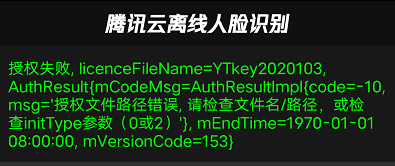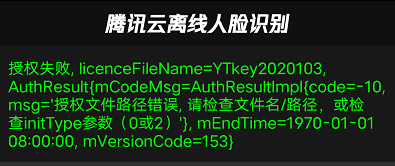前提条件
在免费试用(有效期2个月,按设备授权绑定数量为3台)情况下,或正式商用的情况下,都需要先申请授权后才能使用.
提交申请
1. 在 人脸识别控制台 选择离线识别 SDK,首次注册请先完成实名认证。
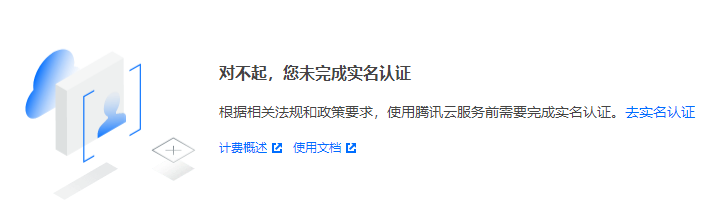
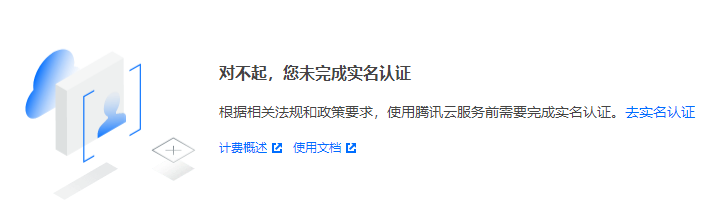
2. 账号必须先通过企业认证 (个人账号不支持开增值税发票,个人账号测试时可用)。


3. 实名验证后,单击 **测试申请**。
4. 测试申请通过后,进入 离线识别 SDK 管理 页面填写申请信息(申请分为测试和正式,此处是申请测试的)。
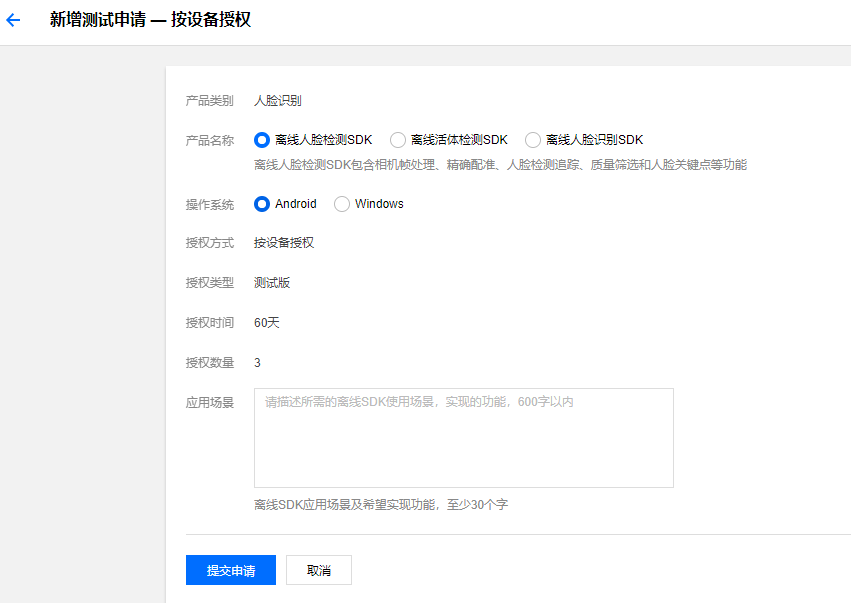
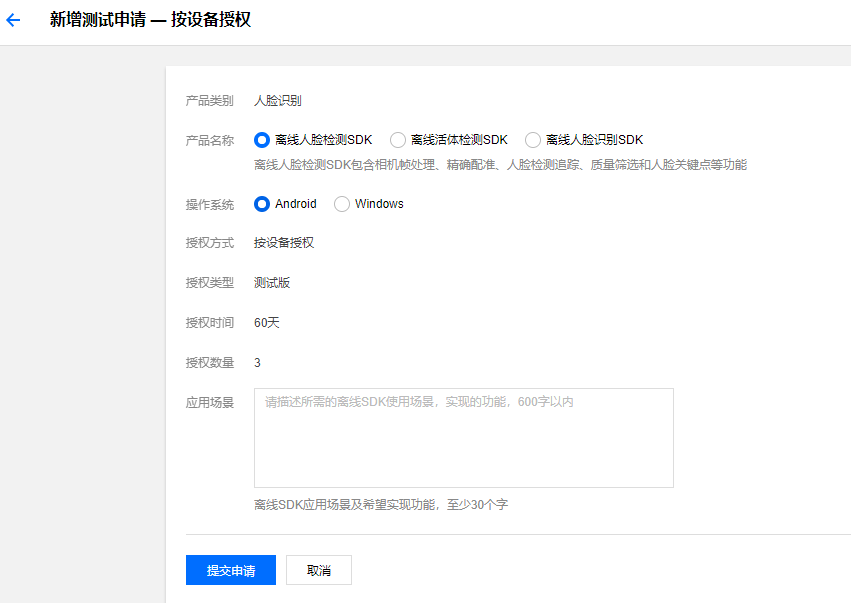
申请通过后
1. 记录 LicenseID 和 SecretKey
单击按设备授权可以查看授权详情。
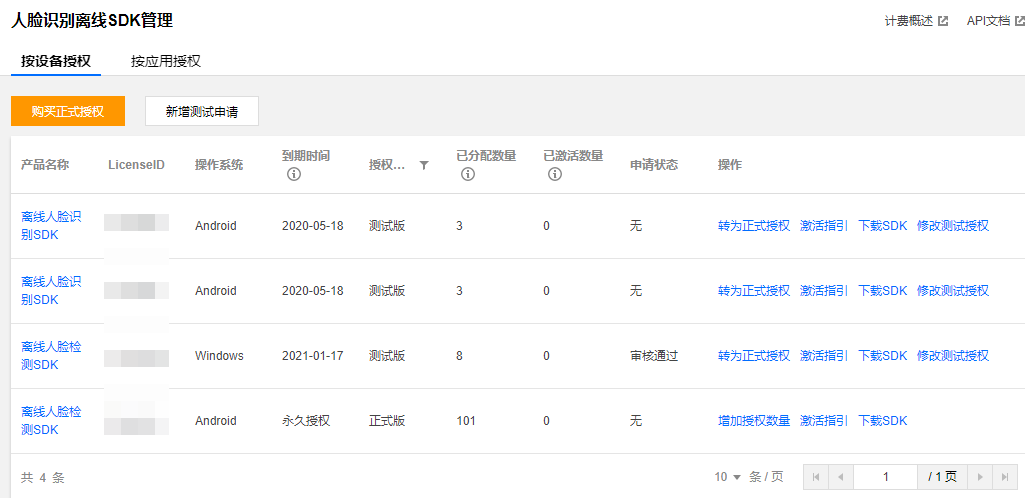
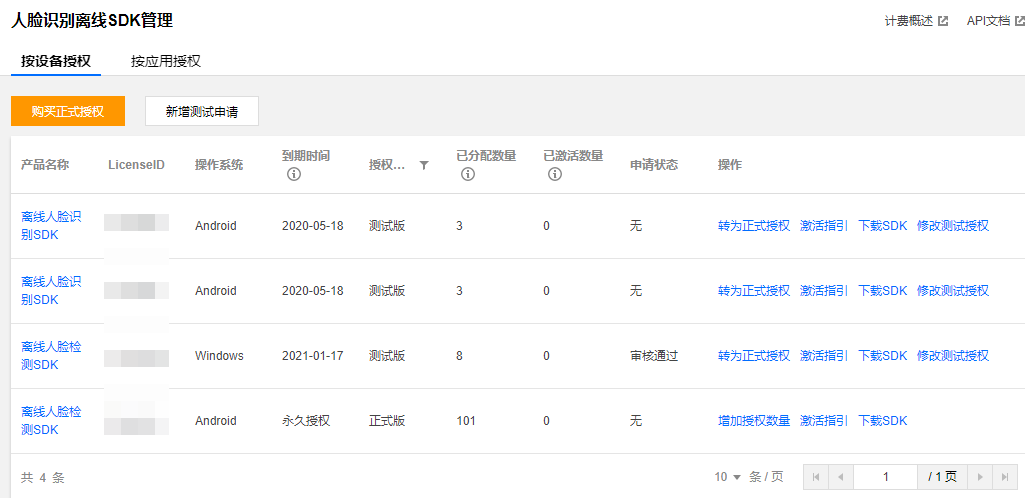
单击列表的选项可以看到详情记录 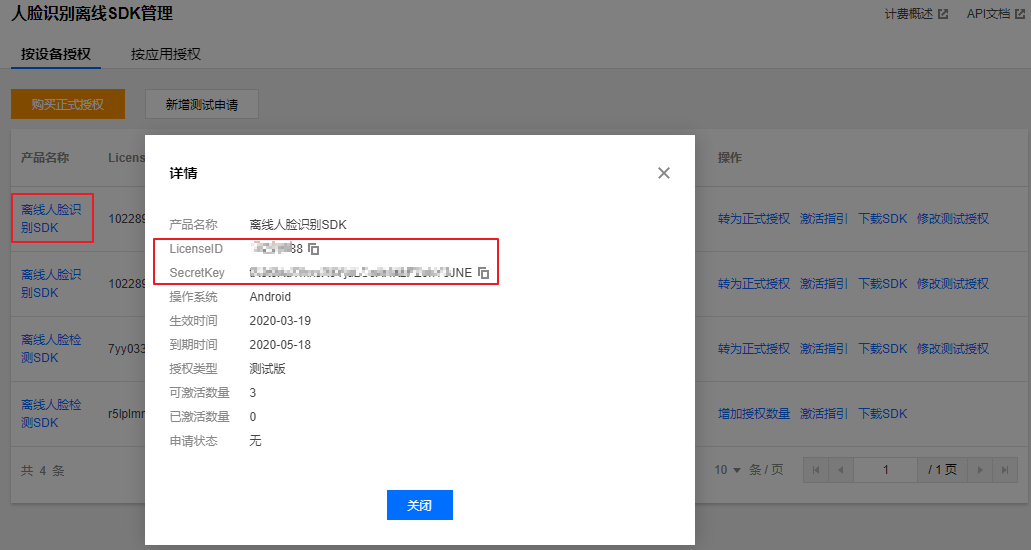
LicenseID 和 SecretKey,后续激活 SDK 代码需要用到。
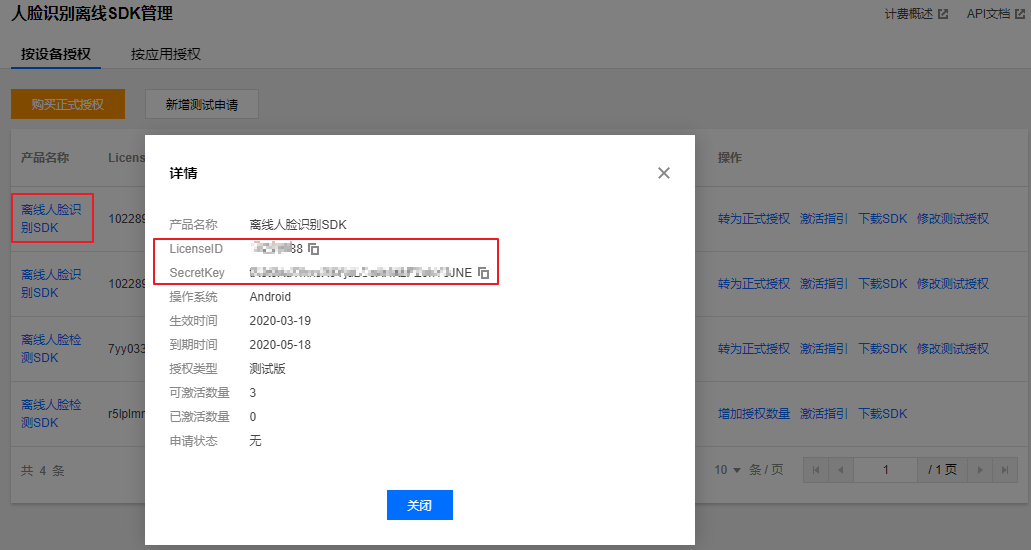
2. 下载、修改、运行
单击下载 SDK,弹框下载 SDK 压缩包。
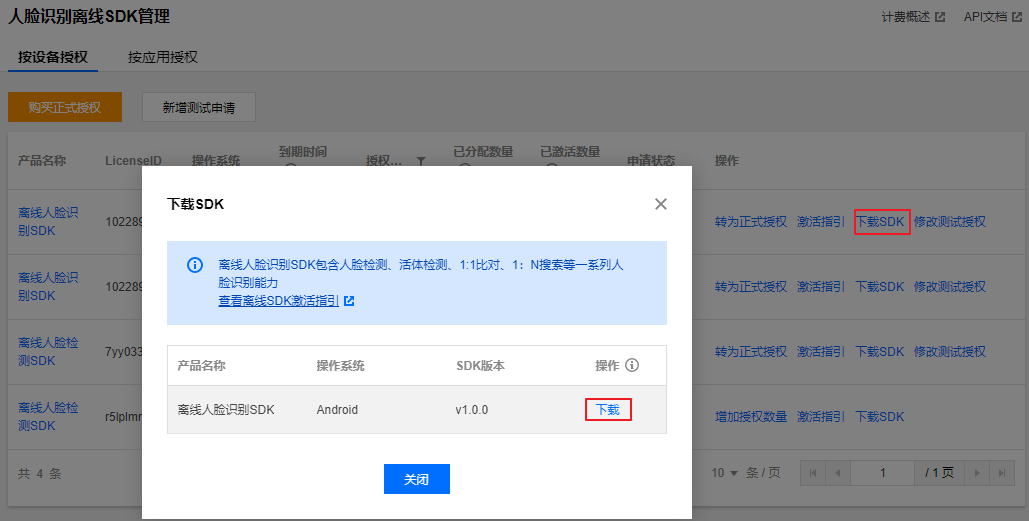
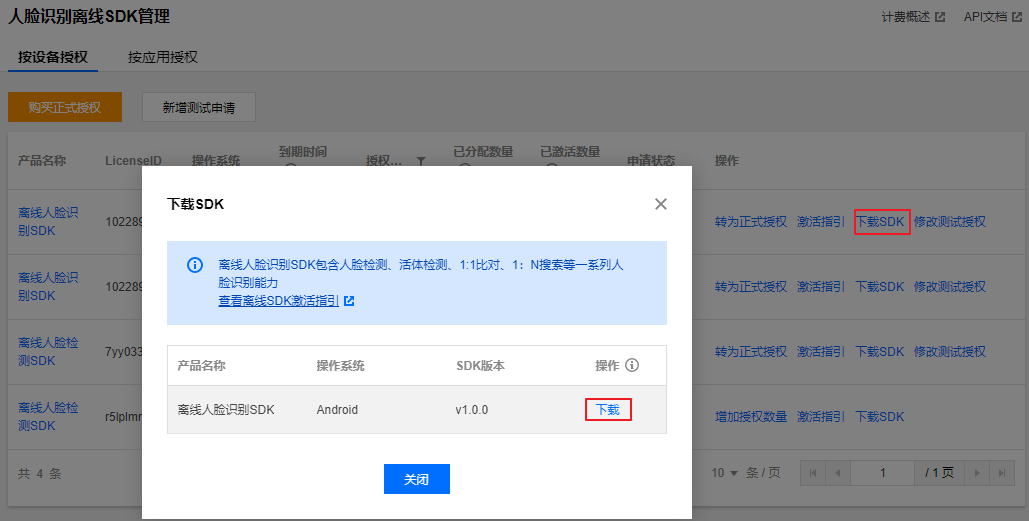
解开压缩包,得到一个 Android 工程,其中包含 SDK 和示例 Demo,用
Android Studio 打开工程。找到
AuthActivity.java 文件,搜索 onAllPermissionGranted 位置,填上上面申请的 LicenseID 和 SecretKey。// 请修改人脸识别 SDK 授权信息(Android 平台)AuthResult authResult = auth(AuthActivity.this, "123456"/*修改 LicenseID 为实际的值*/, "Y7QinfHe6CF3bsuq"/*修改 SecretKey 为实际的值*/);
//请修改人脸识别 SDK 授权信息(Windows 平台)KeyAuth* auth = new KeyAuth("success.lic"/*这里填要保存的路径*/, "https://license.youtu.qq.com/youtu/sdklicenseapi/license_generate", "123456"/*修改 LicenseID 为实际的值*/, "Y7QinfHe6CF3bsuq"/*修改 SecretKey 为实际的值*/);
3. 检查设备是否授权成功
Windows 授权成功会在控制台打印授权结果。
// result 为0表明授权成功std::cout << "result=" << result << "\\n time=" << auth->get_endtime() << std::endl;
Android 版本的编译工程,并在设备上运行。
Android Studio 查看 Logcat 日志输出,过滤 授权 字样,可以看到 授权成功 或 授权失败 的字样。Demo App 启动时界面也会在界面顶部显示授权结果信息。
也可以在 SDK 控制台,单击已激活数量下面的数字进入具体页面。
校验 - 本地查看设备序列号(即 SDK 控制台已激活设备下列表):
Android 设备的序列号可以通过以下2种方式获得:
1. 设备连接电脑,执行 adb 命令:
adb shell getprop | grep serial一般而言,序列号为 ro.serialno 对应值;部分三星手机,序列号为 ril.serialnumber 对应值。2. 在设备上选择设置>关于手机>状态里面查看序列号(如图,不同系统可能稍有区别)。
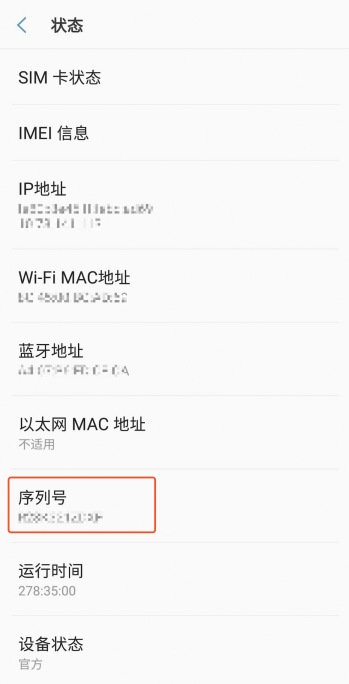
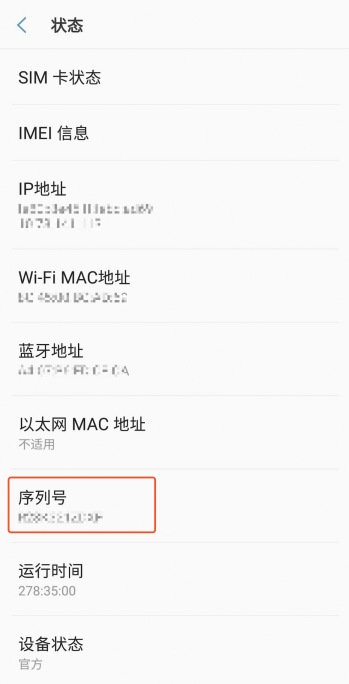
4. 授权成功失败效果图
授权成功
提示:授权成功后,用户可以看到授权截止的日期。
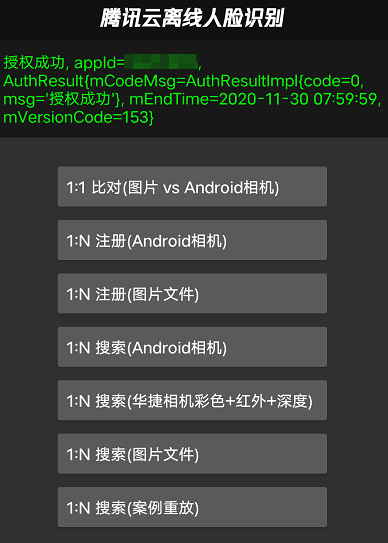
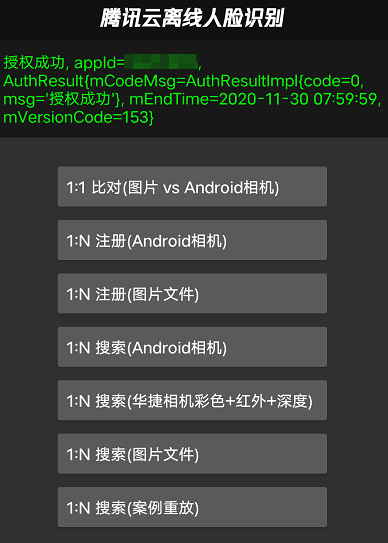
Android 授权失败的时候会有授权失败的具体原因,用户可根据提示信息查找授权失败的原因。